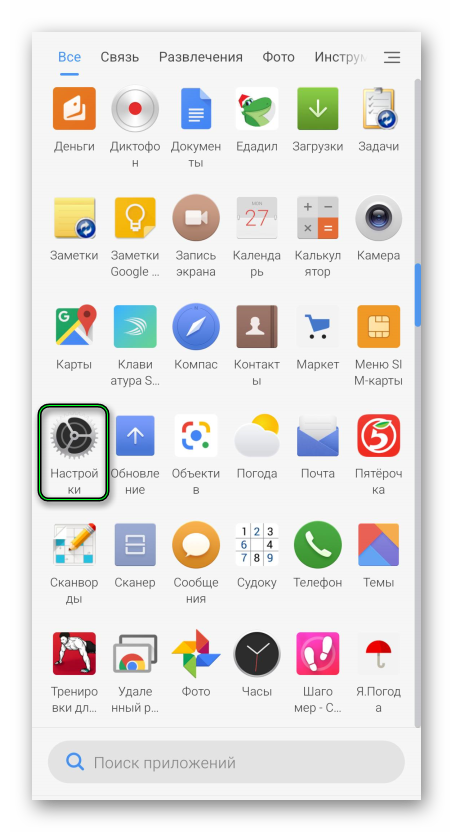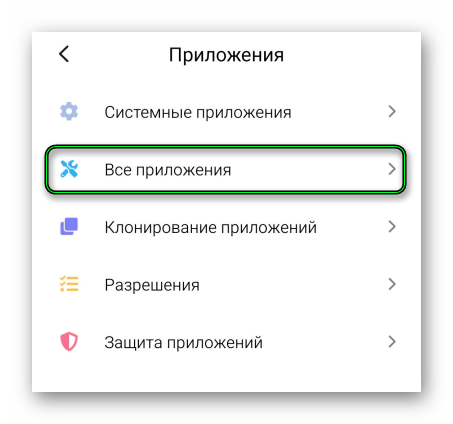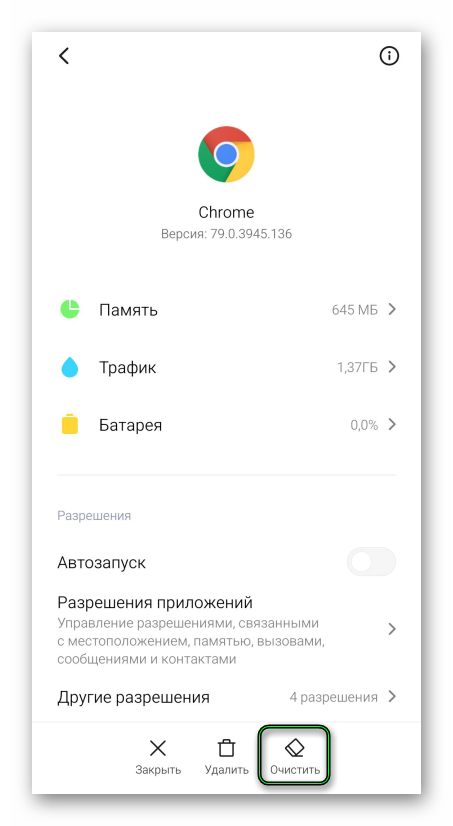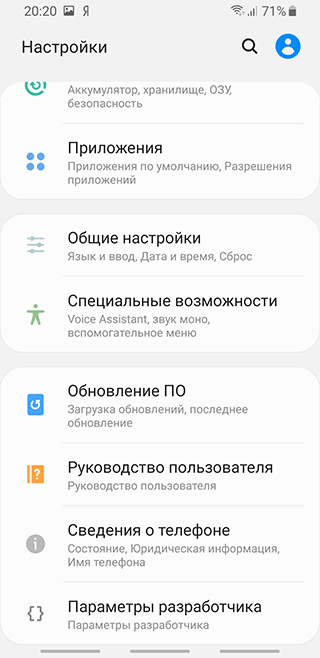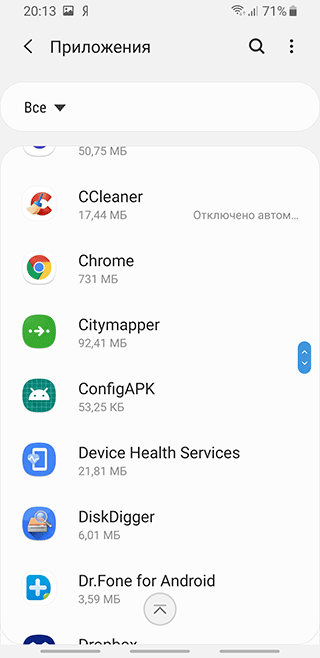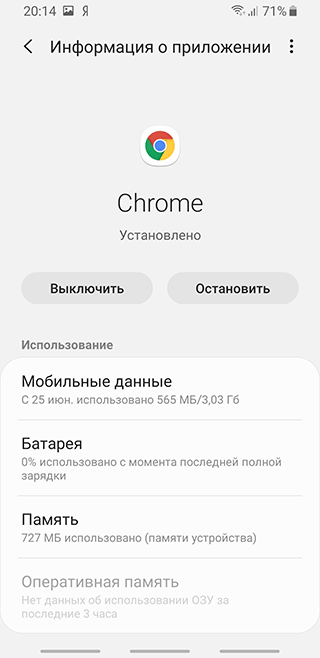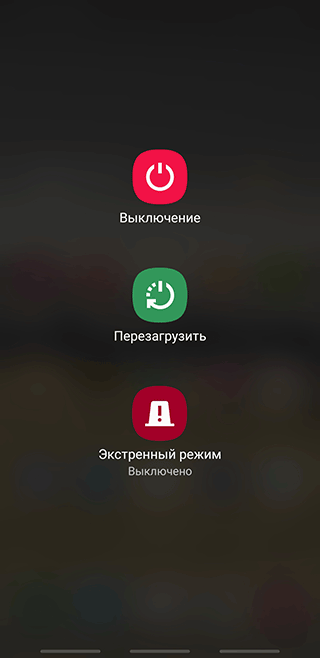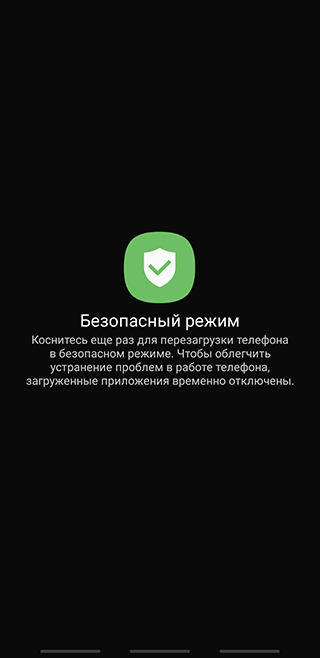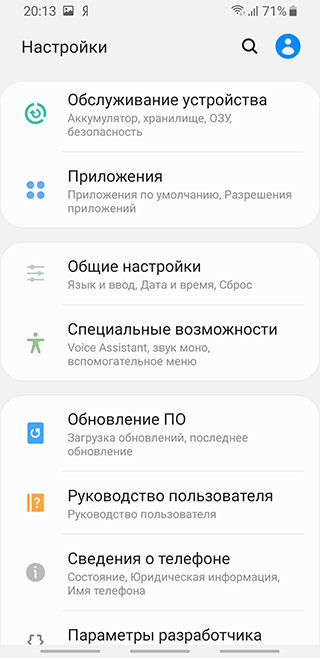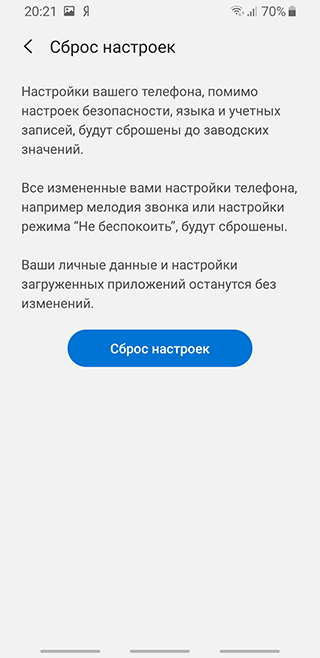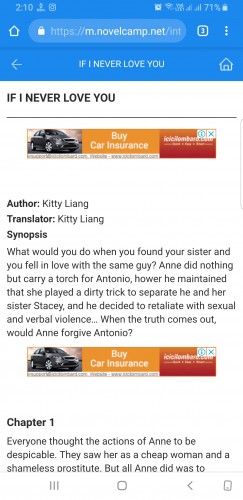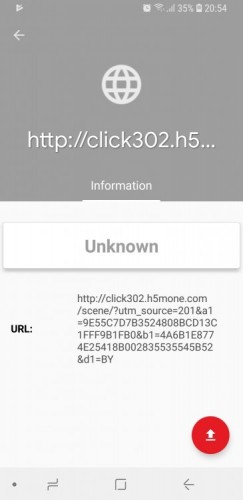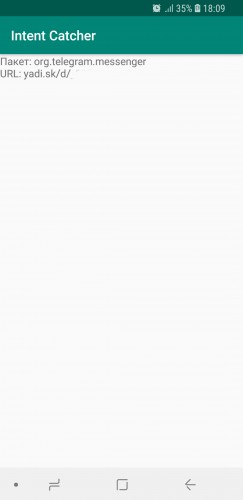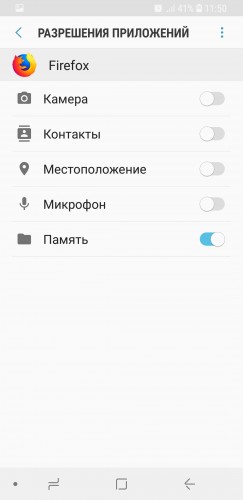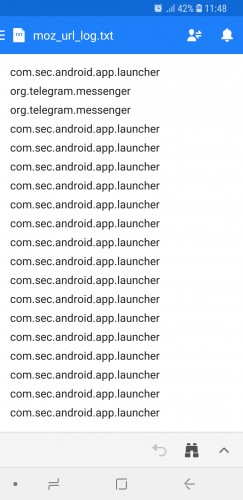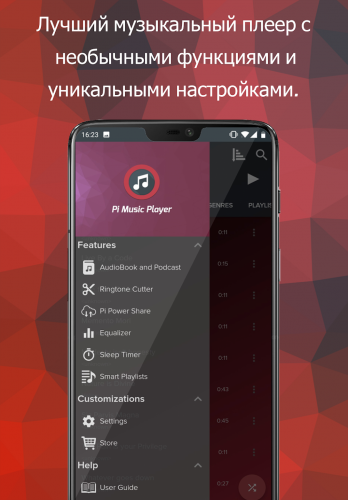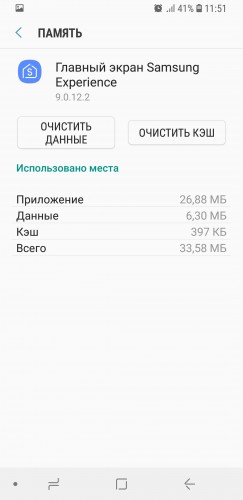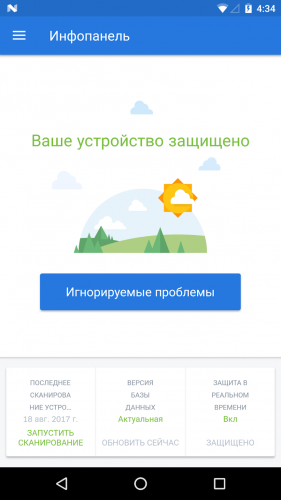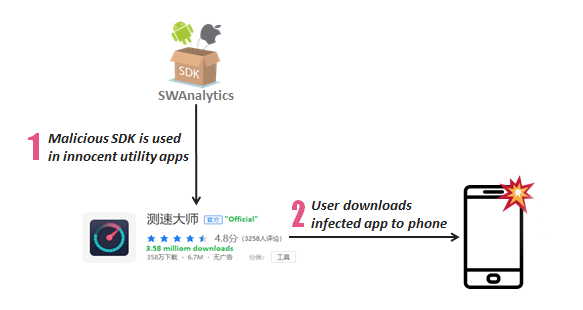- Вирус — открываются рекламные сайты в браузере
- Почему Google Chrome не работает на Андроиде
- Решение проблемы
- Процедура переустановки
- Дополнение
- Как удалить редирект-вирус в браузере Google Chrome
- Что такое редирект-вирус и чем он опасен
- Как редирект-вирус попадает на мобильное устройство
- Как проявляется редирект-вирус (симптомы)
- Какие браузеры подвержены заражению
- Способы удаления редирект-вируса в Chrome для Андроид
- Очистка кэша и/или данных Chrome
- Удаление недавних приложений
- Восстановление заводского состояния устройства
- Использование антивирусов и фаерволов
- Как справиться с необычным вирусом на Android
- Симптомы
- Лечение, поиск причин и удаление «вируса»
- А был ли «вирус»?
Вирус — открываются рекламные сайты в браузере
На андроид планшете Сестры при сёрфинге стали самопроизвольно открываться новые вкладки с рекламными сайтами. При нажатии на ссылки происходил редирект (перенаправление), открывалась и ссылка, и ещё 2-3 вкладки с другими сайтами. Ни один антивирусник не помог (ничего не нашёл), поиск подозрительных приложений ничего не дал, пришлось установить Рут права и копаться в системных папках, но толку тоже небыло, правда заодно удалил штук двадцать ненужных системных приложений.
Стал читать на форумах, но кроме установки антивирусов никто ничего конкретно не мог сказать, и решения как ни странно нигде небыло. Но всё-таки прочитав полностью одну из веток форума мне удалось найти простое решение как удалить этот вирус. Оказывается новые вкладки в браузерах открываются ява-скриптом, это файлы с расширением .js.
Я скачал файл-менеджер с поиском по папкам (ES проводник), и нашёл единственный файлик под названием data.json. Я его открыл и увидел непонятный код, и ссылки в коде на те самые сайты, которые открывались в браузере, наконец попался подумал я. Я его тут-же удалил и проверил работу в браузерах, а у меня их уже три штуки стояло так-как думал что проблема в браузере. Но новые вкладки снова открывались, тогда я почистил КЕШ браузеров и проблема исчезла. При этом до этого многократно пробовал очищать КЕШ, но только после удаления файла data.json и чистки кеша браузеров наконец это прекратилось.
Алгоритм действий такой:
1.Найти поиском .js файлы, и посмотреть содержимое, если в коде есть ссылки на те самые сайты, которые открывались, то значит это и есть наш вирус.
2. Удалить вирус, то,есть удалить этот файл с расширением .js
3. Перейти в настройки/приложения/браузер — и очистить КЕШ, и стереть данные (после этого придётся снова вводить пароли в свои аккунты).
Источник
Почему Google Chrome не работает на Андроиде
Имеется большое количество причин, почему Гугл Хром не работает на Андроиде. Разбираться с ними и выискивать конкретную для вашего случая не стоит, ведь существуют более простые способы для решения такой проблемы. Именно им и будет посвящена данная статья.
Решение проблемы
Когда смартфон или планшет сильно «глючит», зависает, или в нем не открываются какие-либо приложения (тот же самый браузер, например), стоит его перезагрузить. Данный шаг – первоочередный, ведь несмотря на свою банальность, помогает во многих случаях.
Не помогло? Ничего страшного, переходим к более действенному методу. А заключается он в чистке данных Гугл Хрома. Осуществляется данная процедура по такому алгоритму:
- На вашем устройстве откройте настройки Android.
- Отыщите в параметрах пункт «Приложения» и откройте его.
- Далее, перейдите во «Все приложения», «Сторонние…» или что-то примерно такое.
- Теперь отыщите и откройте Chrome.
- Вызовите опцию чистки.
- Включите чистку и для данных, и для кэша.
- Закройте окно настроек.
- Проверьте, все ли теперь работает.
Если вам все еще интересно, почему Гугл Хром не открывается на телефоне, значит, предложенные методы по каким-то причинам не сработали. Тогда стоит перейти к крайним мерам – переустановке интернет-обозревателя на устройстве. Беспокоиться о потере данных не стоит, они уже синхронизированы с удаленными серверами и автоматически восстановятся.
Процедура переустановки
С помощью формы поиска в магазине приложений Play Market посетите страницу Google Chrome. Вызовите процедуру удаления.
Теперь все будет работать стабильно и без каких-либо сбоев.
Дополнение
Если переустановить Гугл Хром не удается, то следует проверить несколько моментов:
- Все ли в порядке с интернет-подключением на устройстве. В идеале – переключиться на Wi-Fi-сеть.
- Убедиться, что на смартфоне или планшете достаточно свободного пространства (желательно – от 300 МБ). При необходимости – очистить память от ненужных данных.
Источник
Как удалить редирект-вирус в браузере Google Chrome

Не только на стационарных компьютерах заводятся вредоносные программы – обладатели мобильных устройств Android тоже не в полной безопасности. Пример опасного ПО для смартфонов — это так называемый редирект-вирус, который чаще всего прописывается в браузере Google Chrome. К счастью, с ним довольно просто справиться, и далее вы узнаете, как это сделать.
Содержание:
Что такое редирект-вирус и чем он опасен
Редирект переводится как «перенаправление» — и в интернете это может быть полезным инструментом. Например, если адрес сайта сменился на новый, по старому редирект перенаправляет пользователя именно по новому адресу.
Вирусы используют редирект в своих целях. Они также перенаправляют пользователя, но не на полезный ресурс, а на рекламный или вредоносный. Даже если вы вводите в адресной строке привычный адрес, открыться может не то, что вы ожидаете, причем URL будет подменен, и в адресной строке будет фейковый адрес. Вообще, это может быть не только ссылка, но и javascript или файл.
Редирект-вирусы – это не только раздражающая реклама, на которую идет перенаправление. Часто они имитируют системные сообщения, например, призывают “обновить” браузер (скачать вредоносный код). Можно поддаться на эту провокацию: случайно нажать не на ту кнопку, выполнить «обновление». В итоге на телефон загрузится вредоносная программа, искоренить которую будет непросто.
Как редирект-вирус попадает на мобильное устройство
Наиболее частая причина заражения — установка незнакомого программного обеспечения. Хотя новые версии Android всеми силами противостоят вредоносному ПО, защиту можно обойти.
На первый взгляд свежеустановленное приложение безобидно, но по факту оказывается, что оно вредоносное. Очень часто такое происходит, когда вместо Google Chrome устанавливается поддельный браузер, имитирующий его. Риск этого при использовании официального магазина Google Play равен почти что нулю, а вот при скачивании установщика из сторонних, непроверенных источников он довольно высок.
Как проявляется редирект-вирус (симптомы)
Определить, что у вас на телефоне появился редирект-вирус, можно по следующим симптомам (хотя и не ограничиваются ими):
- часто появляется уведомление о переадресации; домашняя страница браузера или поисковая строка по умолчанию меняются на что-то совершенно незнакомое вам;
- появляется всплывающая реклама, которую сложно или невозможно закрыть;
- открываются новые вкладки с рекламой, их обычно тоже не удаётся закрыть;
- появляются оповещения, которые предупреждают, что на телефоне завёлся вирус (хотя во многих случаях эти оповещения создаёт сам вирус) или предлагают обновить браузер (этому тоже верить не стоит);
- у вас начинают пропадать деньги со счёта мобильного телефона (это происходит по причине отправки СМС на специальные платные номера, факт отправки можно не заметить);
- браузер перекидывает на другой сайт: открываются произвольные страницы, адреса которых вы лично не вводили в поисковую строку.
Многие из этих симптомов – «побочные», являются лишь следствием перенаправления. Главный же признак редирект вируса в том, что вы вводите один адрес, а вместо него браузер открывает другой.
Какие браузеры подвержены заражению
Подвержен заражению не только Chrome/стандартный браузер телефона, но и любое другое аналогичное приложение. Заражение вирусами может произойти и через Opera, и через Firefox.
Способы удаления редирект-вируса в Chrome для Андроид
Итак, как же очистить “Хром” от вирусов? К наиболее простым способам борьбы с редирект-вирусами относят следующие:
Очистка кэша и/или данных Chrome
Зайдите в свойства приложения (Настройки Андроид — Приложения — Все (или, в других версиях, Меню — Настройки — Приложения — Управление приложениями — Все) и выберите строку “Chrome”).
Нажмите на кнопку «Остановить – Принудительно остановить» – соответственно, это приведёт к закрытию Chrome.
Теперь очистите данные и кэш, воспользовавшись соответствующими кнопками: Память – Очистить кэш.
Полезно знать: О том, как правильно чистить кэш на Андроид, читайте здесь.
Удаление недавних приложений
Для начала нужно зайти в безопасный режим Андроид. Этот режим не позволяет запускаться несистемным приложениям и предназначен для устранения различных проблем ОС.
Подержите кнопку выключения телефона, пока не появится меню.
После этого нажмите и подержите кнопку выключения питания. Появится вариант запуска устройства в безопасном режиме. Выберите его, дождитесь перезагрузки телефона.
В Безопасном режиме зайдите в “Настройки — Приложения” и удалите наиболее “свежие” (по дате) из скачанных вами приложений. Как это сделать правильно, читайте в руководстве по удалению программ на Андроид.
Совет: не устанавливайте приложения со сторонних сайтов (лучше воспользуйтесь Google Play). Не нажимайте на подозрительные ссылки. Если без вашего ведома началось скачивание файла, срочно переведите свой телефон в режим полета, чтобы прервать загрузку. Удалите загрузку и перезапустите Андроид.
Восстановление заводского состояния устройства
Более радикальная мера, подходящая, если вредоносный редирект не устраняется никаким другим путём. Недостаток в том, что, помимо вируса, удалятся и все остальные приложения. Тем не менее,эта мера позволит удалить вирус из браузера. После того, как ваш телефон вернётся к заводскому состоянию, Chrome будет работать корректно.
Не забудьте предварительно сделать резервную копию всего, что вам нужно.
Зайдите в “Настройки – Общие настройки”,
Выберите пункт «Восстановление и сброс» (или просто “Сброс” в случае с Samsung Galaxy) и нажмите на «Сброс настроек».
Подтвердите ваш выбор и дождитесь, пока операция не будет успешно завершена.
Полезная информация: Инструкция, как правильно выполнить Hard Reset.
Использование антивирусов и фаерволов
Есть приложения, которые берут на себя удаление редирект- и прочих вирусов. Просто воспользуйтесь функционалом антивируса, чтобы очистить Гугл Хром от вирусов, а заодно комплексно проверить всю систему на malware и spyware.
Выборка лучших антивирусов на 2019 год:
- Kaspersky Mobile Antivirus. Бесплатная версия популярного антивируса. Сканирует память устройства на наличие вредоносного ПО. В платных версиях Kaspersky ищет редирект вирусы, малвари в фоновом режиме / в реальном времени.
- Dr. Web Light. Еще один мобильный антивирус, позволяющий вычислять как уже известные редирект-вирусы в браузерах, так и новые, ранее не встречавшиеся.
- Malwarebytes & Airpush Detector. Два простых, но эффективных приложения для обнаружения рекламного ПО, в том числе основанного на редиректе. Malwarebytes не выявляет «продвинутые» вирусы, но вполне способен вычислить рекламный вирус в браузере Chrome.
Если редиректы срабатывают по-прежнему, воспользуйтесь другой программой из списка. Все антивирусы действуют немного по-разному, у них разные вирусные базы – поэтому одно и то же вредоносное ПО может быть уничтожено одним антивирусом, но проигнорировано другим.
Источник
Как справиться с необычным вирусом на Android
Android – сама по себе неплохая операционная система. Она занимает более 80% рынка и является лидером в сегменте мобильных ОС. Удобная, кастомизируемая, с множеством различных функций и неплохим уровнем безопасности. Но иногда недобросовестные разработчики приложений начинают злоупотреблять доверием пользователей. и получается — вирус на смартфоне.
Симптомы
Этот странный вирус начал проявлять себя в начале 2019 года. На смартфонах пользователей под управлением Android появляется реклама во всплывающих окнах в браузере. При этом проявляет вирус себя исключительно при определенных действиях пользователя. Если вы скачивали или обновляли любое приложение в Google Play, по окончании установки у вас открывается окно браузера с длинной ссылкой на сайты appsquare.net/novelcamp.net/h5mone.com/qwer1234.xyz.
Это происходит не каждый раз, а примерно один раз в день. Или один раз в три дня. Какой-то системности не было замечено. При этом окно с рекламой может открыться, когда вы, например, отправляете картинку в WhatsApp.
С такими симптомами столкнулись пользователи разных стран – США, России, Италии, Украины и даже Беларуси. На одном из популярнейших форумов США – reddit.com, именно этому странному вирусу посвящена большая тема (более 250 сообщений). Жалобы поступали от владельцев разных смартфонов: Samsung Galaxy S7, S8, S9, LG G7, Xiaomi Redmi, HTC U11, Huawei Mate 9 и даже планшетов.
Ссылки от вируса перенаправляют на сайты с рекламой подозрительных приложений и игр. Рекламный вирус вроде бы творит безобидные вещи. Но, когда кто-то без твоего ведома на смартфоне открывает ссылки на постоянной основе, это раздражает. Первоначально американские пользователи пытались бороться с ним, устанавливая на смартфоны популярные антивирусы. Но они ничего не находили. А ссылки открывались снова. Причем в разных браузерах: Chrome, Firefox, Samsung Internet Browser. Даже опытные пользователи не могли найти причину и источник вируса. Временно помогала чистка кэша приложений (либо сброс рекламного идентификатора Google). Но спустя пару дней ссылки снова открывались. Это происходило даже на смартфонах с самыми последними обновлениями безопасности Android.
Пользователи обратились за помощью к ведущим антивирусным компаниям – и решение было найдено.
Лечение, поиск причин и удаление «вируса»
Специалисты Лаборатории Касперского отреагировали оперативно и выпустили 2 приложения для перехвата вируса на смартфоне. Эти приложения ведут себя как браузеры и перехватывают ссылки из других приложений. А затем показывают, какое приложение пыталось открыть рекламную ссылку. Если у вас есть симптомы, указанные выше – воспользуйтесь одним из них.
Первое называется Intent Catcher. Скачать его можно здесь (зеркало). После установки нужно его запустить один раз. Затем через него необходимо открывать подозрительные запросы на открытие сайта.
Intent Catcher покажет, какое приложение вызывает запуск сайта и ссылку на которую вирус перенаправляет. После этого по названию пакета вам остается удалить то приложение, которое распространяет рекламу на вашем смартфоне. Вот видео как оно работает.
Второе приложение от Лаборатории Касперского – модифицированный браузер Firefox с логом работы. Скачать его можно здесь (зеркало).
Установите его на смартфон. Затем необходимо дать ему права на запись на карту памяти. Для этого необходимо перейти в Настройки – Приложения – Firefox – Разрешения и там включить возможность записи на Карту памяти.
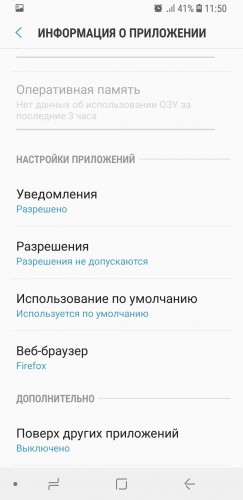
После этого нужно сделать его браузером по умолчанию. Для этого перейдите в Настройки – Приложения – Приложения по умолчанию – Веб-браузер и выберите там установленный Firefox.
Модифицированный Firefox будет вести лог в файле /sdcard/moz_url_log.txt.
Вот как выглядит лог, в нем можно понять, какое приложение инициировало открытие ссылки.
После применения утилит выше результаты не заставили себя ждать. Спасибо Лаборатории Касперского. Список приложений у пользователей в которых был (прятался) «вирус»:
MIUI Music Player
Screen Stream Mirroring Free
И многие другие…. Этот странный список включил в себя вполне безобидные приложения, как туда попал вирус – чуть ниже. Если у вас проявляется этот вирус и установлено одно из этих приложений – удалите их. Если вы не знаете, в каком конкретно причина – воспользуйтесь утилитами выше.
Если у вас нет возможности удалить вирус, необходимо очистить данные этого приложения. Для этого необходимо перейти в Настройки – Приложения – «Название приложения». Там необходимо сначала его Остановить. Затем перейти в раздел Память и нажать кнопку «Очистить данные».
Также рекомендуется очистить все данные браузера Chrome, описанным выше способом. Кроме этого, в настройках Chrome зайдите в раздел Хранилище и удалите все данные сайтов. И еще наберите в строке браузера:
и отмените регистрацию всех подозрительных JS скриптов.
После этого симптомы вируса должны пропасть навсегда.
Если вы новичок в мире Android или хотите себя дополнительно обезопасить – установите один из бесплатных антивирусов: Malwarebytes, Kaspersky Internet Security, Антивирус Dr.Web, Virustotal.
А был ли «вирус»?
И да, и нет. Это скорее рекламный модуль (или adware), который начал неправильно работать. По данному вопросу провели большую работу антивирусные специалисты из Malwarebytes и Check Point Software Technologies. Они выяснили, что все эти приложения скорее всего объединяет то, что при их разработке использовались инфицированные SDK (Software Development Kit).
Как они попали в приложение? Возможно, случайно. Разработчики, использовавшие эти SDK (в основном китайские), возможно, даже не знали, с чем имеют дело.
В обычном состоянии модули должны были просто собирать аналитику и показывать рекламу исключительно в своем приложении.
Но что-то пошло не так… Скомпрометировали себя такие SDK (китайские), как Batmobi, SWAnalytics, RXDrioder.
И, напоследок, несколько советов, тем, кто не хочет словить вирус на смартфоне:
- Старайтесь не устанавливать приложения не из Google Play.
- Не переходите на подозрительные/незнакомые вам сайты, не скачивайте оттуда приложения.
- Всегда проверяйте разрешения, которые запрашивает приложение при установке.
- Регулярно устанавливайте обновления безопасности Android.
- Если вы начинающий пользователь Android, установите мобильный антивирус.
Источник